win7ipv6怎么关闭 win7如何禁用ipv6
更新时间:2023-08-07 10:40:47作者:skai
大家了解win10电脑的小伙伴应该都清楚我们都清楚ipv6是互联网的协议,是ietf设计的用户来替代现行版本ip协议的下一代协议,但是在正常情况下我们使用的协议还是ipv4,因此有不少的用户就想要关闭ipv6,那么win7ipv6怎么关闭呢?接下来小编就带着大家一起来看看win7如何禁用ipv6。
具体方法:
1.首先,单击桌面的windows图标或者是单击屏幕左下角的开始菜单,然后在出现的快捷菜单中进入到控制面板的界面中。
2.之后在控制面板界面中点击进入网络和Internet-网络和共享中心,这样。在新出现的窗口中就可以看到左侧菜单中的更改适配器设置了。如图所示:
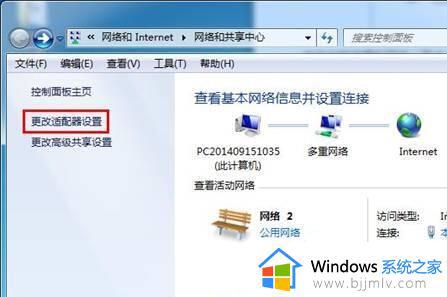
3.单击更改适配器设置,然后在出现的界面中找到正在使用的网络连接并右键点击,选择属性。如图所示:
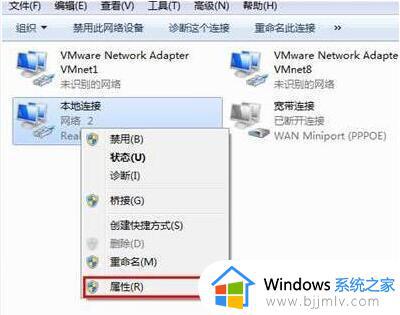
4.之后便可以找到列表中的IPv6协议选项了,直接将该项的勾选去掉,然后点击确定保存设置即可。如图所示:
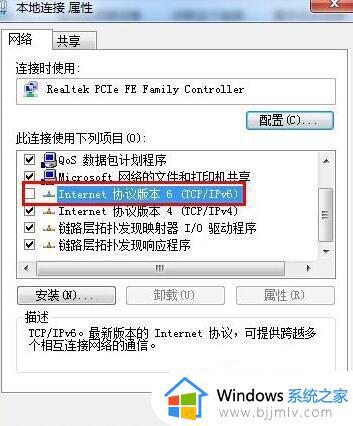
以上全部内容就是小编带给大家的win7禁用ipv6方法详细内容分享啦,小伙伴们如果你们使用win7的时候也需要禁用ipv6的话可以参照小编的内容进行操作,希望本文可以有效的帮助到大家。
win7ipv6怎么关闭 win7如何禁用ipv6相关教程
- win7自动启动软件怎么关闭 win7如何禁用开机自启动软件
- win7开机检测硬盘怎么关闭 win7开机硬盘自检如何禁用
- win7怎么关闭消息通知 win7消息通知如何禁用
- win7数字签名补丁怎么禁用 win7关闭数字签名如何操作
- win7关闭硬盘开机自动检测方法 win7如何禁用硬盘自检功能
- win7关闭数字签名认证的方法 数字签名如何禁用win7
- win7关闭自动启动软件操作方法 win7如何禁用软件自动启动
- win7怎么禁用f1到f12快捷键 win7怎么关闭f1到f12快捷键
- win7关闭强制数字签名设置方法 win7怎么禁用数字签名验证
- win7怎么禁用f1到f12快捷键 win7电脑键盘f1-f12功能怎么关闭
- win7系统如何设置开机问候语 win7电脑怎么设置开机问候语
- windows 7怎么升级为windows 11 win7如何升级到windows11系统
- 惠普电脑win10改win7 bios设置方法 hp电脑win10改win7怎么设置bios
- 惠普打印机win7驱动安装教程 win7惠普打印机驱动怎么安装
- 华为手机投屏到电脑win7的方法 华为手机怎么投屏到win7系统电脑上
- win7如何设置每天定时关机 win7设置每天定时关机命令方法
热门推荐
win7系统教程推荐
- 1 windows 7怎么升级为windows 11 win7如何升级到windows11系统
- 2 华为手机投屏到电脑win7的方法 华为手机怎么投屏到win7系统电脑上
- 3 win7如何更改文件类型 win7怎样更改文件类型
- 4 红色警戒win7黑屏怎么解决 win7红警进去黑屏的解决办法
- 5 win7如何查看剪贴板全部记录 win7怎么看剪贴板历史记录
- 6 win7开机蓝屏0x0000005a怎么办 win7蓝屏0x000000a5的解决方法
- 7 win7 msvcr110.dll丢失的解决方法 win7 msvcr110.dll丢失怎样修复
- 8 0x000003e3解决共享打印机win7的步骤 win7打印机共享错误0x000003e如何解决
- 9 win7没网如何安装网卡驱动 win7没有网络怎么安装网卡驱动
- 10 电脑怎么设置自动保存文件win7 win7电脑设置自动保存文档的方法
win7系统推荐
- 1 雨林木风ghost win7 64位优化稳定版下载v2024.07
- 2 惠普笔记本ghost win7 64位最新纯净版下载v2024.07
- 3 深度技术ghost win7 32位稳定精简版下载v2024.07
- 4 深度技术ghost win7 64位装机纯净版下载v2024.07
- 5 电脑公司ghost win7 64位中文专业版下载v2024.07
- 6 大地系统ghost win7 32位全新快速安装版下载v2024.07
- 7 电脑公司ghost win7 64位全新旗舰版下载v2024.07
- 8 雨林木风ghost win7 64位官网专业版下载v2024.06
- 9 深度技术ghost win7 32位万能纯净版下载v2024.06
- 10 联想笔记本ghost win7 32位永久免激活版下载v2024.06